Ha gyakran utazik, kétségtelenül belefutott abba a problémába, hogy különböző időzónákat számítson ki az emlékeztetők és a találkozók számára iPhone-ján.
Az egyik Reddit-felhasználó nemrég felhozott egy érdekes pontot az időzónák beállításával kapcsolatban a Naptár alkalmazásban. Lényegében azt fejezték ki, hogy nem sok értelme van számukra annak, ahogy ez működik.
Összefüggő:
- A Calendar Travel Time funkció használata iPhone készüléken
- Az iPhone használata külföldre utazva (a bank feltörése nélkül)
- A legjobb ingyenes utazási alkalmazások iPhone-ra vagy iPadre nemzetközi utazók számára
Íme a mi véleményünk a problémáról, és néhány dolog, amit tehetünk, ha Ön is hasonló problémába ütközik.
Tartalom
- Az időzóna probléma
-
Néhány megoldás
- Használja az Időzóna támogatási funkciót
- Nézd meg a Fantastical 2-t
- Kapcsolódó hozzászólások:
Az időzóna probléma
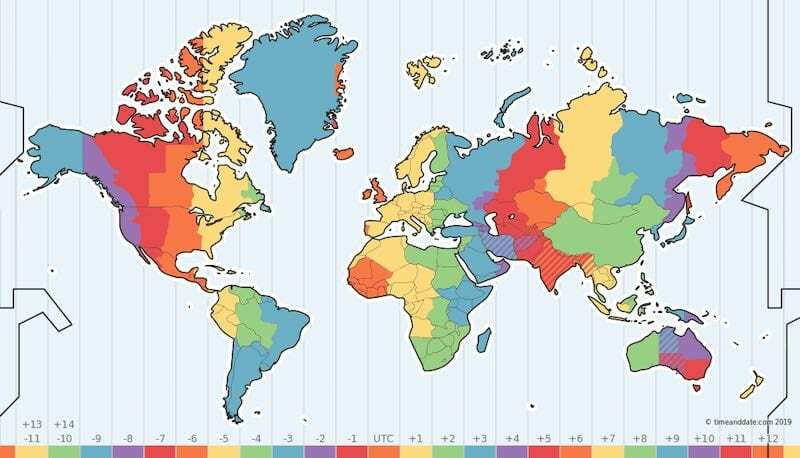
Mint Redditor thalassicus jegyzetek, az Apple natív iOS Calendar alkalmazása beállítja (és karbantartja) a naptári eseményeket az eszköz helyi ideje alapján. Ez azonban azt jelenti, hogy a naptári eseményeket az aktuális helyi idő szerint frissíti. Íme egy példa.
Ön San Diegóban van, és hétfőn New Yorkba utazik. Egy naptári eseményt (ebéd a barátokkal) 13 órára állít be. hétfőn az iPhone-on.
Amikor hétfőn megérkezik New Yorkba, iPhone-ja órája EST-re lesz állítva. De ez azt is jelenti, hogy a naptár is EST-re lesz állítva.
Az Ön 13:00 az esemény helyi időre vált, és délután 4 órára változik. esemény. Lemaradt a barátokkal való ebédről.
Az, hogy ez probléma-e az Ön számára, attól függ, hogy mennyit utazik, hogyan utazik, és hogy megszokta-e az eseményeket idő előtt helyi időre konvertálni.
Ennek ellenére, ha a múltban problémákba ütközött a naptári események időzónában történő beállítása során, néhány dolgot megtehet – közvetlenül iOS-eszközén.
Néhány megoldás
Ahogy mondtuk, nem világos, hogy ez valóban sok ember számára komoly probléma-e. Vannak, akik valószínűleg csak kiszámolják, és beállítják a számított eseményt a megfelelő időzónába.
De ez bevallottan bonyolult folyamat. És ha sok találkozót és emlékeztetőt tűz ki, akkor előfordulhat, hogy nincs ideje vagy türelme, hogy mindegyiket átrendezze, hogy lefedje őket.
Használja az Időzóna támogatási funkciót
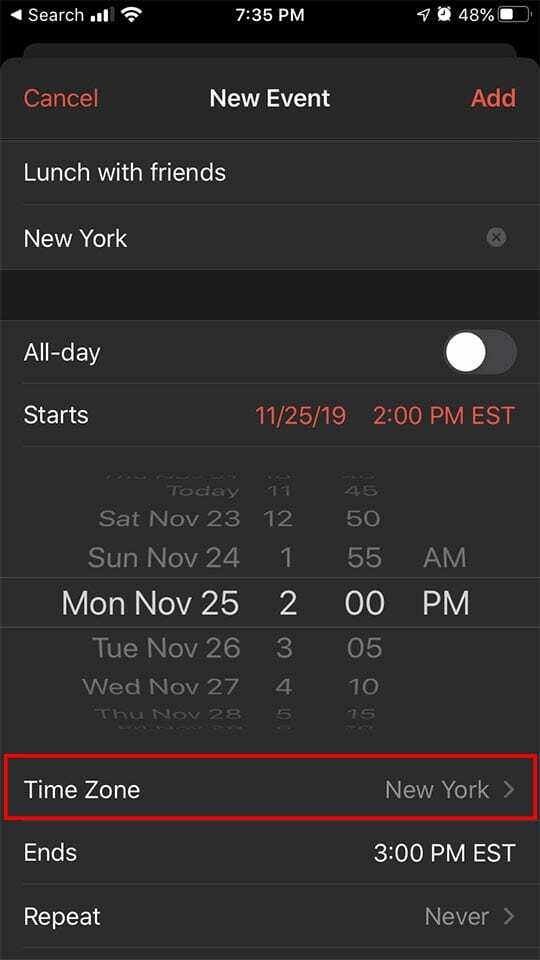
Amikor eseményt hoz létre az iOS Naptár alkalmazásban, közvetlenül alatta kell lennie egy időzóna-beállításnak.
Csak keresse meg azt a várost vagy időzónát, amelyben tartózkodni fog, és a Naptár automatikusan erre az időzónára állítja be. Amikor megérkezik az adott időzónába, a naptári esemény ugyanaz marad – még akkor is, ha más események a helyi időre váltanak.
Ez messze a legkönnyebb és legegyszerűbb dolog, amit megtehet az időzónák kezelésére a naptári események beállításakor.
Nézd meg a Fantastical 2-t
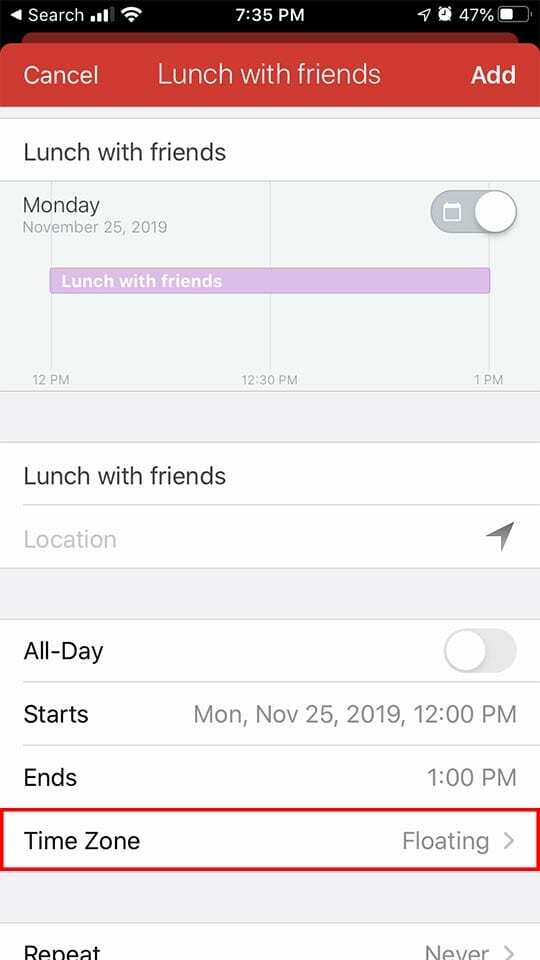
Megnézheti a harmadik féltől származó naptáralkalmazást is Fantasztikus 2 - ami nem ingyenes, de magasra értékelt és sok funkcióval rendelkezik.
Az egyik dolog, amit a Fantastical 2 támogat, az a „lebegő időzónák”. Ez lényegében az a funkció, amelyet a Redditor korábban óhajtott, és támogatta az iOS.
Ha egy időzóna-eseményt lebegőre állít be, az azt jelenti, hogy az pontosan ugyanabban az időben marad, függetlenül attól, hogy milyen a helyi idő. Nézzük újra a korábbi forgatókönyvet. 13 órára állítod be az „ebédet a barátokkal”. lebegő idő. Amikor hétfőn megérkezik New Yorkba, az összes többi naptári eseményét átváltjuk helyi időre, de az „ebéd a barátokkal” nem.
Ha ez pontosan az Ön által kívánt megoldásnak tűnik, akkor erősen ajánljuk a Fantastical 2-t. Ennek az az oka, hogy az iOS-naptár jelenleg nem támogatja a lebegő időzónákat. (Bár másrészt érdemes megjegyezni, hogy a Mac natív Naptár alkalmazásának lebegő időzóna-beállítása van. Szóval furcsa, hogy az iOS nem.)
Reméljük, hogy ez a tipp segít Önnek utazásai során. Kérjük, ossza meg velünk a megjegyzésekben, ha bármilyen kérdése vagy aggálya van.

Mike szabadúszó újságíró a kaliforniai San Diego-ból.
Bár elsősorban az Apple-lel és a fogyasztói technológiával foglalkozik, korábbi tapasztalatai vannak a közbiztonságról, a helyi önkormányzatokról és az oktatásról szóló írásokban különféle kiadványok számára.
Jó néhány kalapot viselt az újságírás területén, köztük íróként, szerkesztőként és hírtervezőként.